Import danych AZ WooCommerce
Opublikowany: 2021-01-08W tym artykule dowiesz się, jak importować dane produktów AZ WooCommerce do WordPress za pomocą wtyczki WP Ultimate CSV Importer. Import danych WooCommerce jest obsługiwany zarówno w wersji bezpłatnej, jak i pro wtyczki WP Ultimate CSV Importer. Ten blog zawiera wiele kombinacji informacji o importowaniu danych za pomocą narzędzia CSV Importer. Oznacza to, że tutaj wyjaśniliśmy, jak importować produkty WooCommerce, dane dodatków, zamówienia, zwroty, kupony i wielojęzyczną witrynę WooCommerce w importerze CSV.

Importowanie produktów WooCommerce za pomocą darmowej wtyczki Import WooCommerce
Importuj WooCommerce Free Plugin to wtyczka z wtyczki WP Ultimate CSV Importer specjalnie stworzona tylko dla witryn zasilanych przez WooCommerce. Korzystając z importu WooCommerce Free Plugin, użytkownicy mogą importować dane WooCommerce, w tym produkty, strony i posty na blogu. Tutaj wyjaśniliśmy prosty, krok po kroku proces importowania importu WooCommerce dla produktów jako CSV.
Najpierw pobierz i zainstaluj wtyczkę WooCommerce i aktywuj ją.
Aby zaimportować plik CSV produktu, wybierz menu „Ultimate CSV Importer Free” z lewego paska bocznego pulpitu WordPress.
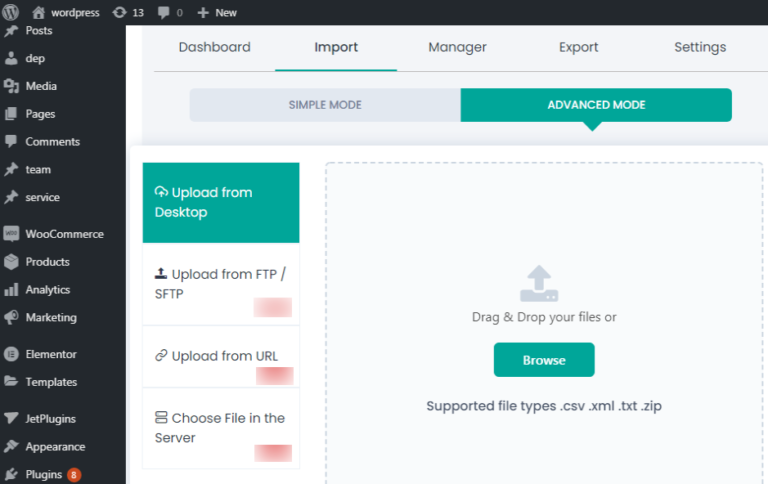
Plik CSV (wartości rozdzielane przecinkami lub wartości rozdzielane znakami) to prosty plik tekstowy, który zawiera ustawione wartości w formacie rozdzielanym przecinkami z nagłówkiem. Ogólnie rzecz biorąc, nagłówki to pierwszy wiersz w plikach CSV. Zawiera nazwę kolumny lub nazwę pola lub termin związany z danymi w nim zawartymi.
Prześlij plik CSV do WP Ultimate CSV Importer
Możesz przesłać plik CSV z pulpitu w bezpłatnej wtyczce WP Ultimate CSV Importer. W tym celu przejdź do „Ultimate CSV Importer Free”. A w sekcji „Importuj/Aktualizuj” wybierz Prześlij, przeglądaj plik CSV i otwórz go.
Importuj kroki WooCommerce
Przejdź do menu „Produkty” na pasku bocznym. Tam możesz kliknąć zakładkę „Dodaj nowy”, aby utworzyć nową pozycję produktu.
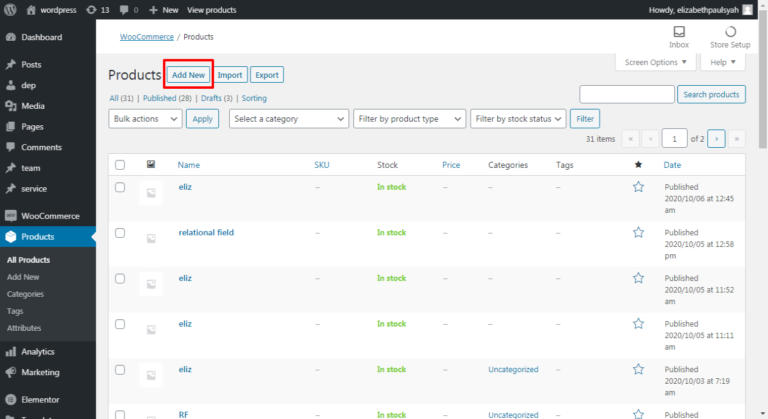
Zawiera nazwę produktu, dane produktu, dodaj nośnik, krótki opis produktu. Aby zapisać odpowiednie pozycje i wyświetlić je na swojej stronie, należy kliknąć przycisk „Opublikuj”.
Jeśli musisz tworzyć i publikować produkty zbiorcze, staje się to dla Ciebie trudnym zadaniem. Nie martw się, dołącz wszystkie informacje o produktach w pliku CSV i zaimportuj je za pomocą naszej wtyczki WP Ultimate CSV Importer. Wykonaj poniższe czynności, aby zaimportować plik CSV WooCommerce:
Krok 1: Prześlij plik
Kliknij przycisk „Przeglądaj”, aby przesłać wymagany plik CSV z komputera. Wybierz „Nowy produkt”, gdy importujesz dane nowych produktów. Następnie wybierz „Produkt WooCommerce” z menu „Importuj każdy rekord jako”.
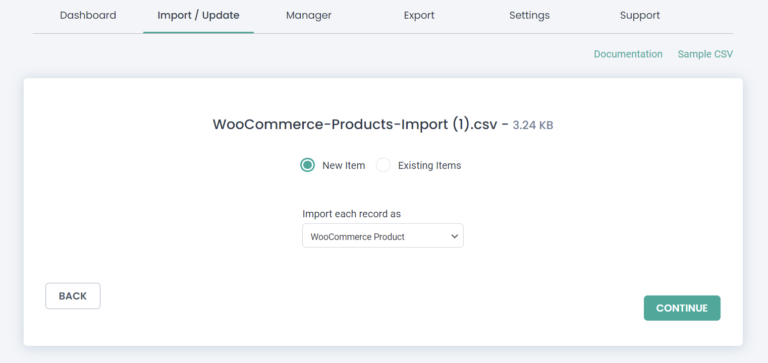
Krok 2: Zmapuj nagłówki CSV na pola WP za pomocą menu rozwijanego.
Tutaj niektóre pola są automatycznie mapowane, jeśli nagłówek CSV i nagłówki WP mają tę samą nazwę. W przeciwnym razie należy go zmapować ręcznie.
Upewnij się, że nagłówki CSV są zmapowane do odpowiedniego pola w WordPressie. Pomoże to poprawnie zaimportować wszystkie dane do WordPressa.
Ogólnie rzecz biorąc, „Pola mapowania to sposób, w jaki użytkownicy dopasowują i powiązują każdy nagłówek CSV z odpowiednim polem WordPress wymienionym w menu rozwijanym”.
Możesz zmienić status posta, wybierając jedną z poniższych opcji, klikając menu rozwijane
- Status jak w CSV Public
- Lepki
- Prywatny
- Chroniony
- Projekt
- W oczekiwaniu
Krok 3: Obsługa nośników
Po zakończeniu mapowania naciśnij przycisk „Kontynuuj”. Następnie zostaniesz przekierowany do sekcji „Obsługa multimediów”. Włącz opcję „Pobierz obrazy zewnętrzne na swój nośnik”, jeśli używasz dowolnych obrazów zewnętrznych.
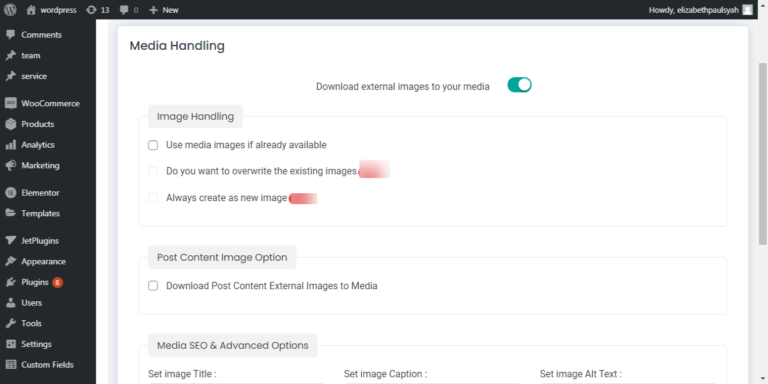
Krok 4: Konfiguracja obrazu
Następnie w sekcji „Konfiguracja obrazu” możesz kontynuować import z zaawansowanymi ustawieniami zapewniającymi bezpieczny import.
- Włącz opcję trybu konserwacji, aby powiadamiać odwiedzających, że Twoja witryna jest w trybie konserwacji, podczas importowania zawartości witryny.
- Włącz opcję „Obsługa duplikatów”, aby ograniczyć nadmiarowy import danych.
- Włącz tryb „Adaptacyjne przetwarzanie plików”. Zawiera dwie opcje. Możesz wybrać „Szybkie przetwarzanie małych plików” lub „Iteracyjne przetwarzanie po kawałku”. Możesz również wspomnieć, ile rekordów należy zaimportować, określając liczby w obszarze tekstowym „Liczba postów/wierszy na żądanie serwera”.
- Uaktualnij do naszej wersji pro, aby zaplanować importowanie danych.
Naciśnij przycisk „Importuj”, aby natychmiast zaimportować zawartość do WordPressa. Uwaga: poczekaj, aż plik CSV zostanie pomyślnie zaimportowany. Jeśli Twój plik CSV zostanie zaimportowany pomyślnie, zostanie wyświetlony komunikat „Import zakończony”.
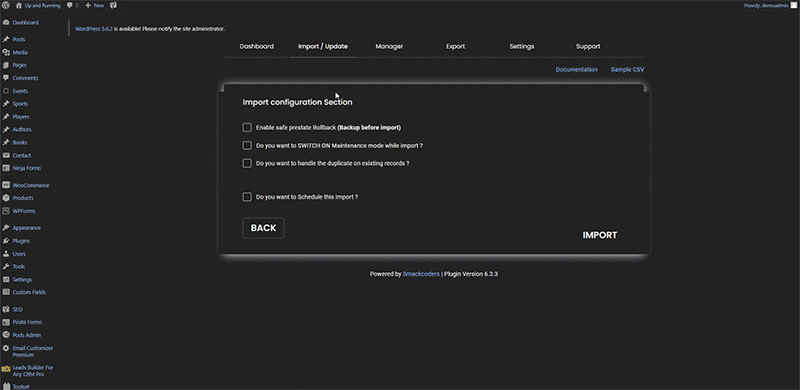
Po pomyślnym zakończeniu możesz zobaczyć szczegółowy dziennik, który jest generowany dla każdego importowanego rekordu.
Unikalny identyfikator rekordu jest generowany dla każdego produktu w rekordzie. Możesz zweryfikować import, klikając „widok sieciowy” lub „widok administratora”. „Widok internetowy” pokaże Ci front, a „widok administratora” pokaże Ci zaplecze.
Importuj dodatki do produktów WooCommerce
Prześlij plik CSV
Początkowo musisz aktywować wtyczkę dodatków WooCommerce. Możesz przesłać plik CSV w wtyczce CSV Importer. Możesz bezpośrednio przesłać plik CSV ze swojego komputera. Wypróbuj import testowy za pomocą naszego przykładowego pliku CSV dla dodatków WooCommerce.Kliknij przycisk „Przeglądaj” i wybierz plik CSV ze swojego komputera.Na następnej stronie wybierz „Dodatki do produktów WooCommerce” z menu „Importuj każdy rekord jako” .Kliknij przycisk „Kontynuuj”.
Jak wykonać mapowanie
Nasza wtyczka zapewnia wszystkie atrybuty WordPress jako pola WP dla wtyczek dodatków WooCommerceW sekcji mapowania mapuj pola WP za pomocą nagłówków CSV

Jak zaimportować plik CSV
Po zakończeniu mapowania następnym krokiem jest sekcja obsługi nośników. Włącz tę sekcję, jeśli używałeś jakichkolwiek zewnętrznych obrazów, w przeciwnym razie pomiń tę sekcję. W sekcji Importuj kliknij „Importuj”, aby zaimportować wszystkie dane dodatków WooCommerce do WordPress.
Importuj zamówienia, zwroty i kupony za pomocą CSV Importer Pro
To tylko kilka kliknięć. Importowanie zamówień, zwrotów i kuponów przez wtyczkę CSV Importer jest bardzo łatwym procesem. WP Ultimate CSV Importer Pro to solidne narzędzie zaprojektowane, aby ułatwić tworzenie witryny. Dzięki zaawansowanym funkcjom, takim jak aktualizacja, harmonogram, mapowanie przeciągnij i upuść, obsługa duplikatów, eksport i wiele innych.
Twój plik CSV może zawierać wiele nagłówków, a niektóre pola to ważne nagłówki, takie jak status_produktu, metoda_płatności, notatka klienta, identyfikator post_id i kod_kuponu. Aby utworzyć plik CSV lub mieć wątpliwości dotyczące istniejącego pliku CSV, zapoznaj się z przykładowymi plikami CSV. W przypadku, gdy chcesz zaktualizować istniejące zamówienia lub zwroty lub kupony. Twój rekord pliku CSV powinien zawierać następujące pola, takie jak ORDERID, REFUNDID i COUPONID. Ponadto ważne jest, aby te identyfikatory były istniejącymi postami do aktualizacji.
Krok 1: Prześlij swój plik CSV
i. Prześlij plik
ii. Z FTP/SFTP.
iii. Korzystanie z zewnętrznych adresów URL.
iv. Wybierz plik na serwerze.
Są to bardzo popularne opcje przesyłania plików CSV we wszystkich modułach i można z nich korzystać w ten sam sposób.
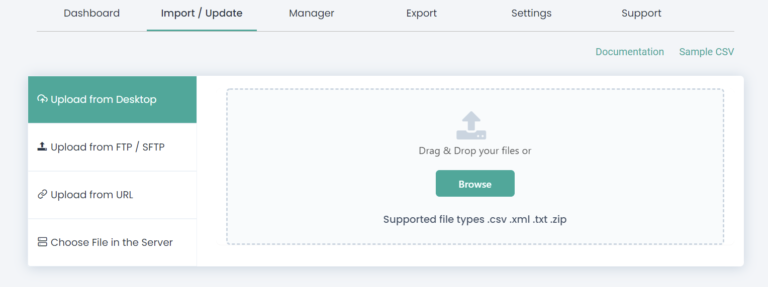
Krok 2: mapowanie
Nasza wtyczka importera zapewnia opcję automatycznego mapowania. Możesz już zmapować swoje pola, jeśli nagłówki CSV i nagłówki WP są takie same. Możesz także samodzielnie mapować swoje pola, jeśli chcesz, jeśli chcesz. Ostatecznie w tej sekcji możesz zapisać mapowanie jako szablon, podając nazwę w polu tekstowym „Zapisz to mapowanie jako”.
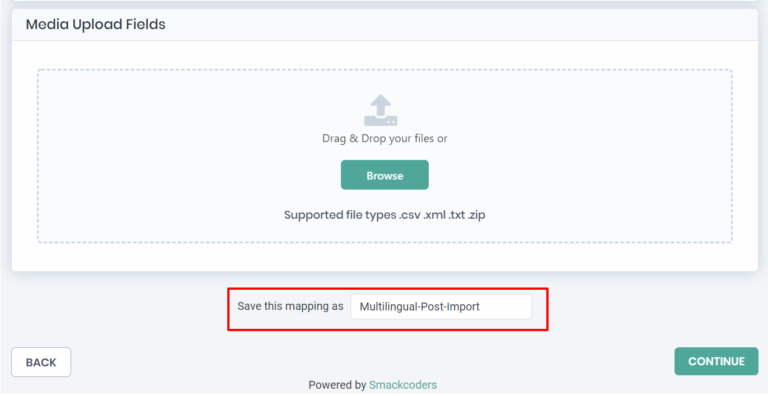
Krok 3: Obsługa nośników
Możesz włączyć tę sekcję, jeśli używałeś obrazów zewnętrznych. W przeciwnym razie możesz pominąć tę sekcję.
Krok 4: Importuj sekcję konfiguracji
Ta sekcja ma na celu skonfigurowanie procesu importowania. W ten sposób użytkownicy mogą zaplanować proces importu, wykryć duplikaty postów według treści lub tytułu i natychmiast zaimportować rekordy do WordPress. Klikając przycisk „Importuj”, rozpocznie się proces importu. Poczekaj, aż zobaczysz komunikat „Import pomyślnie zakończony!”.
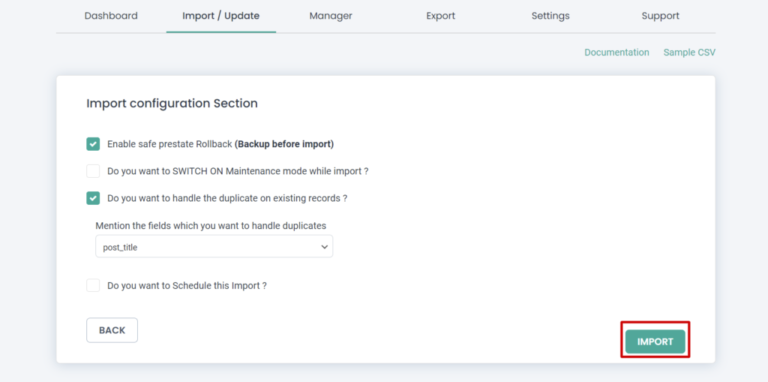
Uprość wielojęzyczny proces utrzymania witryny WooCommerce
Jeśli jesteś właścicielem sklepu e-commerce, Twoim celem jest stworzenie i utrzymanie obecności cyfrowej. Aby dotrzeć do globalnej publiczności, musisz stworzyć piękną, a jednocześnie pouczającą stronę internetową. Jest tak oczywiste, że będziesz szukać popularnych platform, aby to zrobić, a na rynku dostępnych jest dziesiątki platform.
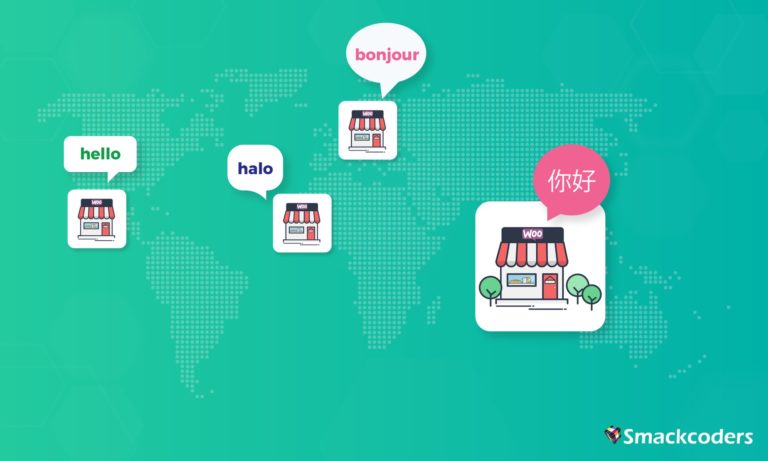
Jednym z takich najlepszych i popularnych kombinacji jest WordPress, WooCommerce i WPML. Dla niewtajemniczonych WordPress jest popularnym, darmowym i łatwym w obsłudze systemem CMS, który ułatwia tworzenie różnego rodzaju stron internetowych. WooCommerce i WPML to popularne wtyczki WordPress do łatwego tworzenia własnej wielojęzycznej witryny e-commerce.
Teraz, gdy zaprojektowałeś swoją piękną witrynę za pomocą tych narzędzi. Dalej jest proces wprowadzania danych, czyli dodawania wszystkich informacji o produkcie. Pojedynczy produkt zawiera zróżnicowany zestaw informacji, takich jak:
- Nazwa produktu, opis
- Zdjęcia produktów, obrazy z galerii
- Cena, ilość, kategorie produktów
- I tak dalej…
Czy byłbyś zaangażowany w proces ręcznego wprowadzania danych? Po prostu nie wyobrażam sobie, ile czasu i wysiłku zajmuje te oszałamiające dane. Nawet horror ma wiele odmian i języków dla jednego produktu. A co z setkami i tysiącami produktów, które masz w swoim sklepie?
Cóż, już się nie martw. Jesteś we właściwym miejscu. Pokażemy Ci, jak możemy to wszystko zrobić w mgnieniu oka bez przechodzenia długiego, żmudnego procesu.
WP Ultimate CSV Importer sprawia, że proces wprowadzania danych w wielojęzycznej witrynie e-commerce jest bardzo prosty. Importuj nowe lub aktualizuj istniejącą zawartość WordPress za jednym razem z dowolnego pliku CSV/XML.
Przynieś wszystko migiem
Możesz mieć wiele obrazów lub odmian lub dowolne inne, aby uzyskać pełne informacje o produkcie WooCommerce. Spraw, aby Twoja witryna dotarła do odbiorców na całym świecie. WP Ultimate CSV Importer ułatwia to dzięki obsłudze importu WPML. Dodaj treść w różnych językach i kod języka w swoim pliku CSV i łatwo przekształć swoją witrynę w jednym języku w wielojęzyczną witrynę WooCommerce.
Importuj z dowolnego miejsca
Bez względu na to, gdzie przechowujesz informacje o produkcie, pobierz je w swoim WordPressie w mgnieniu oka. WP Ultimate CSV Importer obsługuje import z różnych lokalizacji, takich jak Dropbox, arkusze Google, Dysk Google, serwery innych firm, komputer lokalny itp.
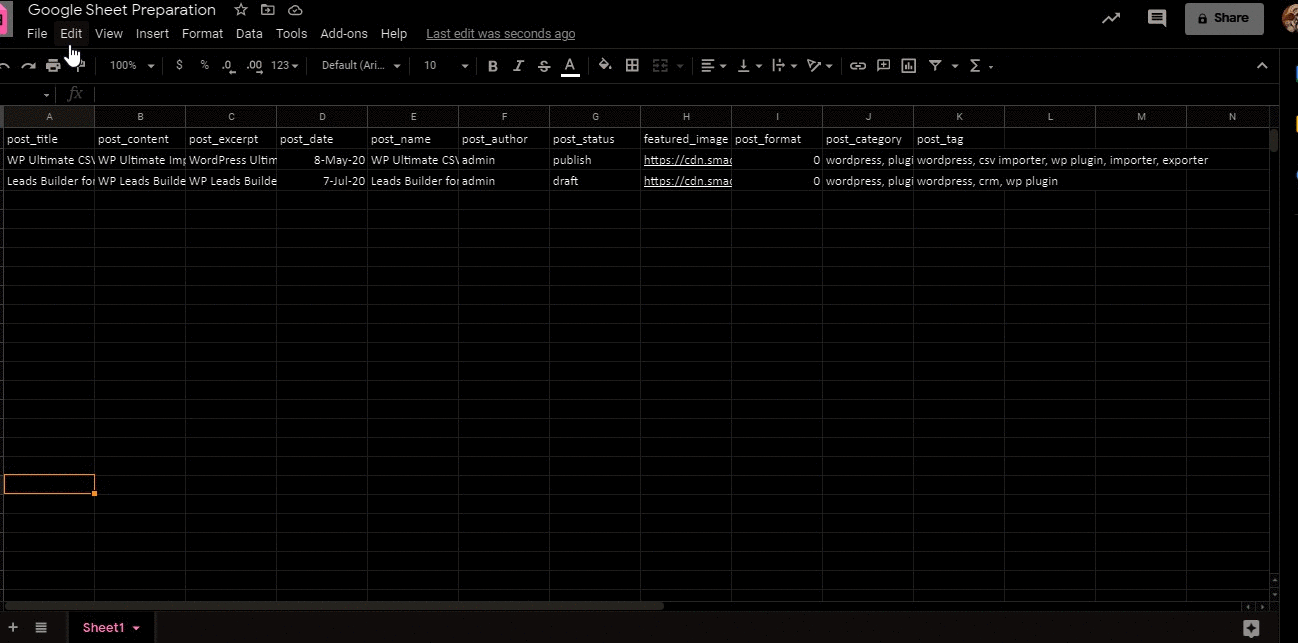
Tylko 3 proste kroki
Prześlij swój plik CSV, zmapuj pola i uzyskaj go bezpośrednio w swoim WordPressie. Ponadto WP Ultimate CSV Importer to nie tylko narzędzie importera, ale robi więcej. Potrafisz sprawnie obsłużyć zduplikowane treści. Poinformuj odwiedzających witrynę WooCommerce o trybie konserwacji i skutecznie obsłuż katastrofę z opcją przywrócenia poprzedniego stanu.
Teraz wstawiłeś wszystkie dane do swojego WordPressa i Twoja witryna jest gotowa do uruchomienia. Po uruchomieniu będziesz jak – to wszystko, wszyscy jesteśmy gotowi i już nie martw się. Ale tak nie jest, właściwa praca zaczyna się tutaj.
Sztuka polega nie tylko na stagnacji strony internetowej, ale raczej na utrzymywaniu jej z ciągle świeżą zawartością. Wyjaśnijmy to jeszcze bardziej w poniższym scenariuszu:
Jak wszyscy wiemy, cena/dostępność każdego produktu zmienia się od czasu do czasu. Jeśli nie aktualizowałeś regularnie cen produktów lub informacji o stanie magazynowym, może istnieć możliwość posiadania nieaktualnych informacji na stronie internetowej. Najgorsze jest to, że w tym czasie klient dokonuje zakupu. Na pewno stracisz sprzedaż i klienta. Jest więc całkiem jasne, że konieczne jest aktualizowanie witryny e-commerce, aby uzyskać lepsze wyniki. Jak możemy to zrobić?
Importowanie danych jest lepsze niż ręczne wprowadzanie. Również przechodzenie przez szereg kroków dla każdej małej zmiany jest również czasochłonne.
Na ratunek przychodzi zaplanowany import
Zaplanuj proces aktualizacji w preferowanym czasie. Ultimate CSV Importer działa w tle i automatycznie aktualizuje zawartość Twojej witryny WooCommerce bez Twojej interwencji. Prostym sposobem jest utrzymanie wszystkich treści w Arkuszach Google, wprowadzanie w nich zmian. Zmiany wprowadzone w arkuszach Google są automatycznie odzwierciedlane w Twojej witrynie WooCommerce.
Zawijanie
Nawet jeśli jesteś nowicjuszem, możesz łatwo zbudować i utrzymać swoją witrynę e-commerce, mając do dyspozycji odpowiednie narzędzia. Skontaktuj się z nami pod adresem [email protected] , jeśli potrzebujesz pomocy. Miłego importu!
